2023년 무료로 WordPress 블로그를 시작하는 방법: 초보자 가이드 9단계
게시 됨: 2023-03-15WordPress 블로그를 시작하는 데 관심이 있고 "WordPress 블로그를 시작하는 방법"에 대한 질문이 있는 사람입니까? 그러나 나는 그것에 대해 겁이 나고 확신이 없습니다. 당신은 혼자가 아닙니다! 많은 사람들이 시작할 때 이 문제에 직면합니다.
블로깅은 단순한 재미있는 취미 이상일 수 있습니다. 또한 풀타임 수입을 올릴 수 있는 방법이 될 수도 있습니다. 그러나 시작하는 것이 어려울 수 있습니다. 종종 블로거들은 많은 열정과 돈을 버는 것을 목표로 시작하지만 올바른 지식이나 기술이 없기 때문에 결국 실패합니다.
하지만 걱정하지 마세요. 성공의 열쇠는 WordPress 블로그를 시작하는 것입니다. 시작하기 위해 전문 기술이나 SEO 전문가가 될 필요는 없습니다. 약간의 안내와 지원을 통해 WordPress 블로그에 대한 아이디어를 현실로 바꿀 수 있습니다.
따라서 블로그를 시작하고 싶지만 어디서부터 시작해야 할지 모르겠다면 이 블로그를 계속 읽으십시오. 성공적인 블로거가 되기 위한 길을 시작하고 설정하도록 도와드리겠습니다!
WordPress 블로그를 시작하는 방법: 무엇이 필요합니까?
WordPress 블로그를 시작하려는 경우 아래 나열된 전체 단계별 프로세스는 다음과 같습니다.
- WordPress 블로그 틈새를 먼저 결정하십시오.
- 도메인 이름 조사 및 결정
- 웹 호스팅 서비스 제공업체 선택(WPOven 권장)
- WordPress에 웹 사이트 설정
- WordPress 설치 및 기타 설정
- 블로그 틈새와 일치하는 테마를 선택하십시오
- 권장 플러그인 설치
- 콘텐츠 생성 시작 및 게시
- 블로그 홍보
각 단계를 자세히 설명할 예정이니 걱정하지 마세요. 아래에서 각 단계를 상세하고 초보자에게 친숙한 방식으로 분석할 예정이므로 스트레스를 받을 필요가 없습니다.
1 단계. WordPress 블로그 틈새 선택
" WordPress 블로그를 시작하는 방법 ?"의 초기이자 가장 중요한 단계 WordPress Blog Niche를 결정하는 것입니다. 관심 있는 블로그 틈새를 자유롭게 선택할 수 있습니다.
- 최신 동향이나 성공적인 블로거가 하는 일을 따르기보다는 진정으로 관심이 있는 틈새 시장을 선택하고 자세히 알아보십시오.
- 귀하의 틈새 시장은 귀하가 타겟팅하는 잠재 고객을 결정하므로 블로그의 목표에 맞는 것을 선택하는 것이 중요합니다.
- 예를 들어, 보디빌딩과 피트니스는 비슷한 이념을 공유하지만 블로그 내용과 주제는 다를 것입니다.
- 그러나 선택한 틈새 시장 내에서만 콘텐츠를 생산하는 데만 제한을 두지 마십시오. 다른 관심 분야의 주제에 대해서도 자유롭게 탐색하고 글을 쓸 수 있습니다. 가장 관심 있는 것을 찾기 위해 다양한 주제를 시도해보세요!
- 시작하는 데 도움이 되도록 몇 가지 인기 있는 블로그 카테고리를 제공했지만 선택할 수 있는 더 많은 틈새가 있으며 각 카테고리 내에 많은 하위 틈새가 있습니다.
고려할 수 있는 가장 인기 있는 틈새 시장은 다음과 같습니다.
- 생활 양식
- 예술 + DIY
- 소식
- 비즈니스 금융
- 오락
- 음식
- 기술
- 과학
- 제품 리뷰 및 기타.
읽기: 2023년에 음식 블로그를 시작하는 방법? [완전 가이드]
2단계. 도메인 이름 조사 및 결정
WordPress 블로그의 도메인 이름을 갖는 것은 웹 사이트의 기본이자 가장 중요한 것 중 하나입니다. 전체 브랜드 평판, 웹 트래픽 및 검색 결과 최적화(SEO)가 여기에 의존하는 것이 매우 중요합니다. 키워드 조사 및 분석 전에 임의의 이름을 선택할 수 없습니다.
최고의 도메인 이름을 얻으려면 이러한 특성을 확인하여 온라인에서 가시성을 높여야 합니다.
- 틈새 시장에 대한 키워드 조사를 수행하십시오.
- 검색량이 많고 경쟁이 적은 키워드 또는 주변 이름에서 이름을 선택하십시오.
- 키워드를 사용할 수 없는 경우 이름을 선택하고 틈새 시장과 연결하여 브랜드를 만들 수 있습니다. 셀프 브랜딩 이라고 합니다. 도메인 이름은 귀하의 이름과 틈새, 글쓰기에 사용하는 어조, 귀하의 성격을 정의하는 귀하가 선택하는 주제여야 합니다.
- 항상 ".com" 도메인에 우선 순위를 부여하십시오.
- 이름은 기억하고 발음하기 쉬워야 합니다.
- 최대한 짧게, 가능하면 한 단어로
도메인 이름의 전체 구매 및 등록은 가용성과 판매자에 따라 달라집니다. 그러나 평균적으로 연간/도메인당 약 $10-$20의 비용이 듭니다.
3단계. 웹 호스팅 서비스 제공업체 선택 - WPOven을 사용하면 쉽게 할 수 있습니다!
- 도메인 이름을 등록한 후 웹 호스팅 서비스를 구매해야 합니다.
- 웹 호스팅은 모든 웹사이트 콘텐츠를 호스팅하는 집과 같으며 도메인 이름은 집 주소와 같습니다.
- 웹 호스팅 공급자는 사용자가 웹사이트에 액세스할 수 있도록 합니다.
- 사용할 수 있는 웹 호스팅 서비스가 많이 있으므로 올바른 서비스를 선택하는 것이 중요합니다.
- WPOven은 신뢰할 수 있는 최고의 웹 호스팅 서비스 제공업체 중 하나입니다.
- WPOven은 전 세계에 전용 핫스팟이 있는 서버와 데이터 센터를 보유하고 있어 블로그를 항상 인터넷에 연결할 수 있습니다. 아래에 제공된 주요 기능을 확인하십시오.
WPOven의 주요 기능 중 일부는 다음과 같습니다.
- 무제한 웹사이트 호스팅
- 무료 이메일
- 완벽한 WordPress 유지 관리 패키지
- 무제한 마이그레이션 및 스테이징
- 전 세계 13개 위치에서 데이터 센터를 선택할 수 있습니다.
- 어떤 웹 호스트보다 더 많은 SSD 스토리지를 갖춘 전용 클라우드를 제공합니다.
- 엔터프라이즈급 보안
요금제는 월 $16.61 부터 시작합니다. 당신은 더 적게 지불하고 더 많이 얻습니다. WordPress 블로그를 시작하려는 모든 사람에게 가장 낮고 최고의 계획 중 하나입니다.
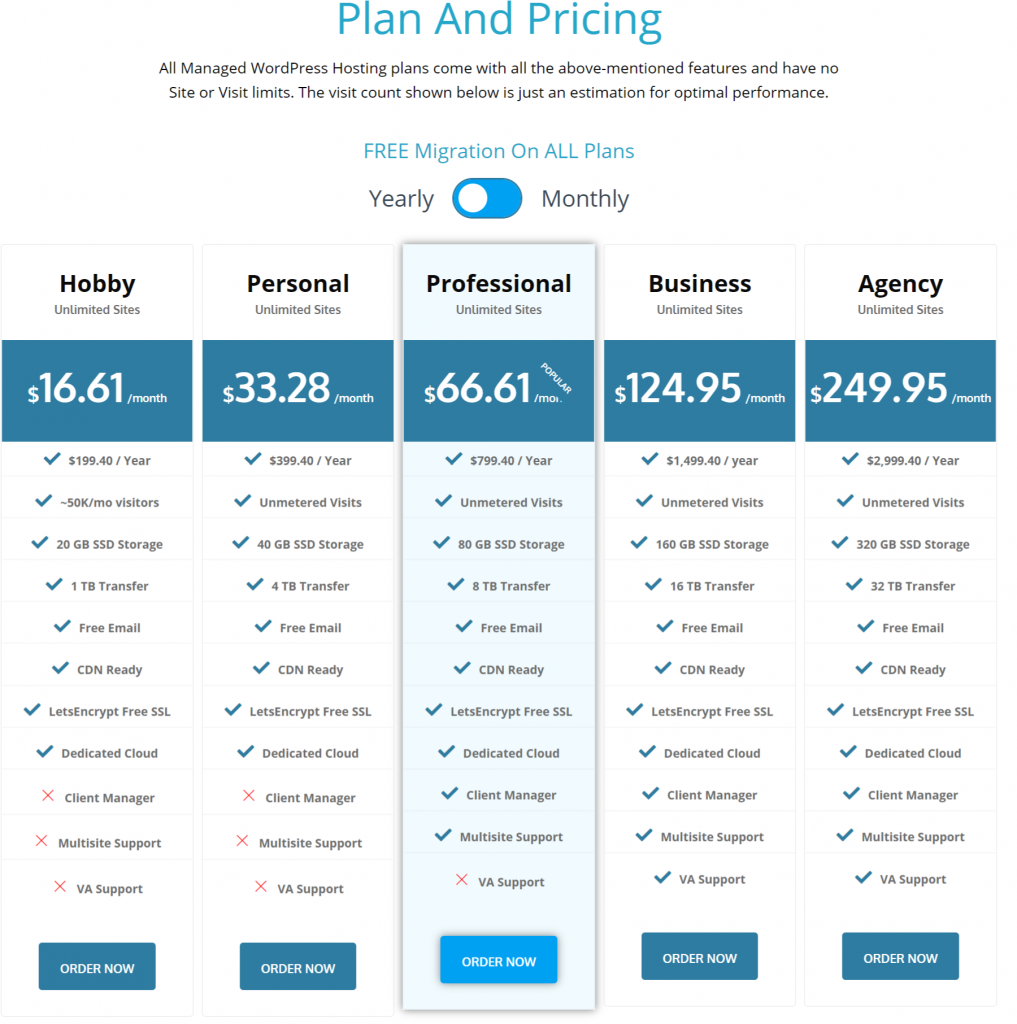
4단계. WordPress에서 웹사이트 설정
도메인 이름을 사용하고 WPOven 웹 호스팅 서비스를 구입하셨습니까? 이제 WordPress 블로그를 시작하는 방법에 대해 자세히 알아볼 차례입니다.
하지만 그 전에 먼저 웹 호스팅에서 워드프레스를 설정하는 방법을 알아야 합니다. 아래에 언급된 단계별 프로세스를 확인하십시오.
설정 첫 단계에서 WPOven 홈페이지로 이동해야 합니다.
1. WPOven.com에서 무료 계정 가입
- 웹사이트 설정의 첫 번째 단계에서 WPOven 홈페이지를 방문하여 아래 그림과 같이 회원가입 버튼을 클릭해야 합니다.
- 가입 버튼을 클릭하면 다음과 같은 중요한 자격 증명을 묻는 가입 양식이 나타납니다.
- 당신의 이름
- 이메일 주소
- 비밀번호
- 이용약관 버튼을 확인하고 지금 가입하기 버튼을 누르면 등록이 완료됩니다. 등록하신 이메일 아이디로 인증메일이 발송됩니다. 이메일 상자를 열고 확인 이메일을 클릭하여 확인해야 합니다.
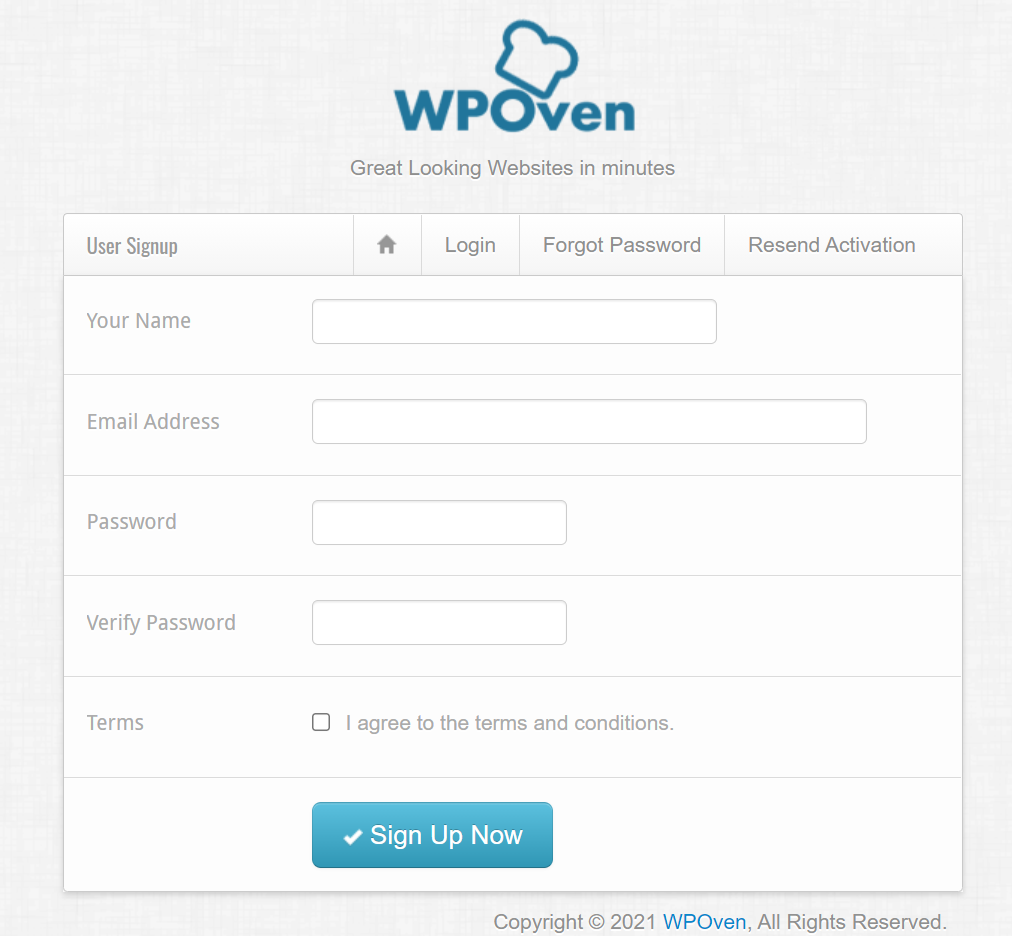
2. 적합한 플랜 선택
확인을 마친 후에는 호스팅 계획을 선택할 차례입니다. 홈페이지로 돌아가서 이미지에 표시된 대로 "계획 및 기능" 버튼을 클릭합니다.
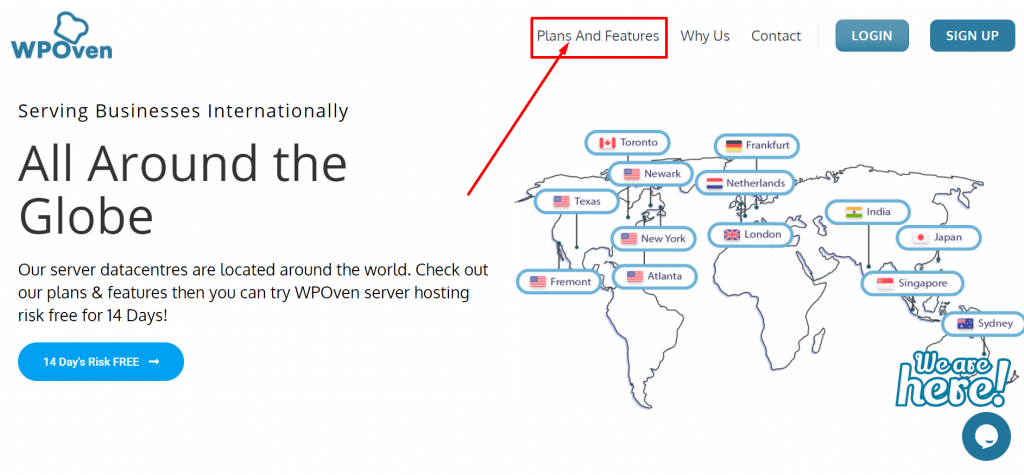
- 자세한 계획과 기능이 있는 페이지가 나타납니다. 철저하게 읽고 귀하의 요구 사항에 가장 적합한 전체 세부 정보를 확인하십시오.
- 적합한 시작 계획을 선택하려면 매우 기본적인 계획을 선택하는 것이 좋습니다. 일단 성장하고 트래픽을 얻기 시작하면 더 높은 계획으로 이동할 수 있습니다.
- WPOven에서는 모든 사용자를 돌보고 취미를 위해 웹 사이트를 갖고 싶어하는 사용자 또는 에이전시 운영을 원하는 사용자부터 모든 사용자를 위한 계획을 가지고 있습니다.
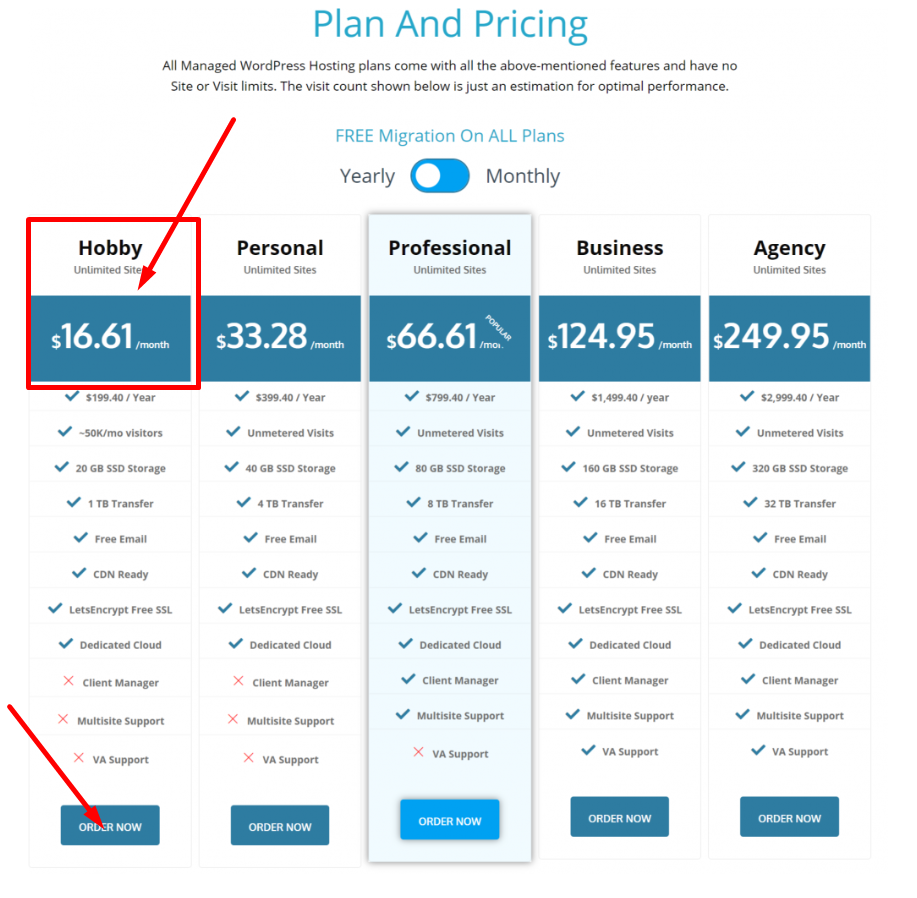
3. 결제 완료
WPOven의 기본 계획은 월 $16.61 부터 시작하며, 특히 취미로 웹사이트를 원하는 사용자나 당신처럼 워드프레스 블로그를 시작하는 방법을 좋아하는 초보자에게 초점을 맞춥니다.
- 프로세스를 계속하려면 " 지금 주문하기 " 버튼을 클릭하고 결제를 완료하십시오.
4. WPOven에 도메인을 추가하는 방법
웹 호스팅 서비스 구매를 완료했으면 이제 웹 호스팅 서비스에 도메인 이름을 설정할 차례입니다. " WPOven에 도메인을 추가하는 방법 " 설정 자습서를 확인하십시오. 이 문제를 해결하는 데 정말 도움이 될 것입니다.
5단계. WordPress 설치 및 기타 설정
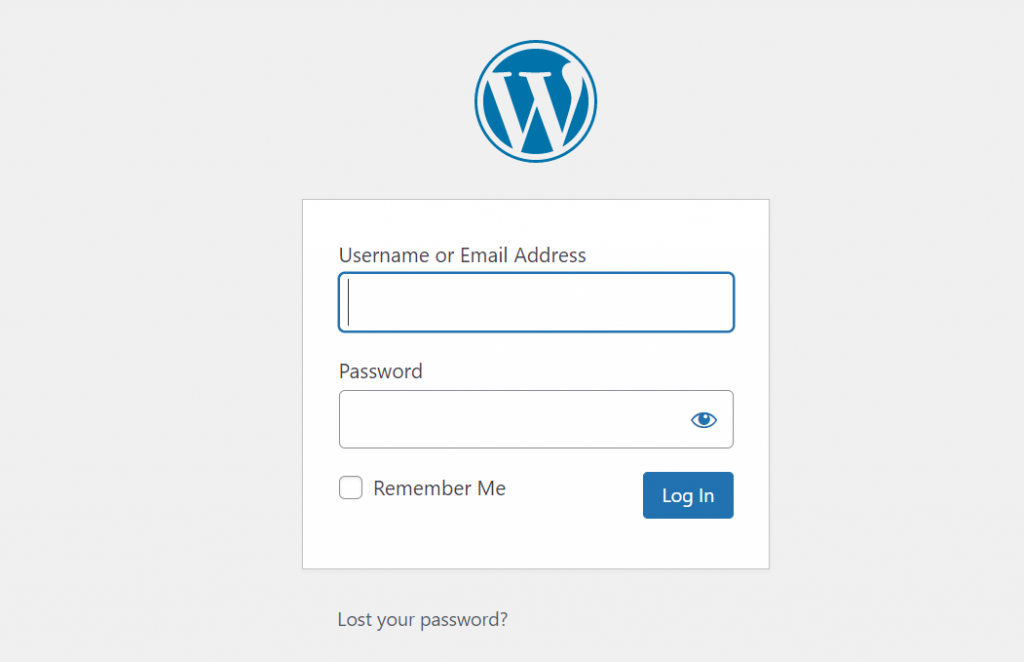
- 앞에서 언급한 옵션 중에서 적합한 호스팅 계획을 선택합니다. 초보자를 위한 시작 계획을 권장합니다.
- WPOven을 호스팅 제공업체로 선택한 경우 WordPress가 이미 사전 설치되어 있으므로 수동으로 설치할 필요가 없습니다. 그러나 다른 호스트를 사용하는 경우 WordPress를 수동으로 다운로드하여 설치해야 합니다.
- 웹사이트에 WordPress가 설치되면 https://www.yourdomain.com/wp-login 또는 admin 링크를 방문하여 WordPress 관리자 대시보드에 로그인할 수 있습니다. 그러면 호스팅 계정을 설정할 때 생성한 사용자 이름/이메일 및 비밀번호를 입력해야 하는 로그인 페이지로 이동합니다.
- WordPress는 오픈 소스 특성으로 인해 고도로 사용자 정의할 수 있습니다. 관리자 로그인 페이지를 사용자 정의할 수도 있습니다. 관심이 있으시면 "기본 WordPress 로그인 URL을 변경하는 방법"에 대한 가이드를 확인하십시오.
- 성공적으로 로그인하면 필요한 모든 웹 사이트 설정 및 옵션을 표시하는 WordPress 대시보드가 나타납니다. WordPress 대시보드의 왼쪽 사이드바에 있는 모든 메뉴 버튼을 확인하여 옵션을 탐색할 수 있습니다.
너무 많은 옵션이 있지만 초기 단계에서 중요한 설정 중 일부만 알면 됩니다. 그것들을 알아내자.
워드프레스 일반 설정
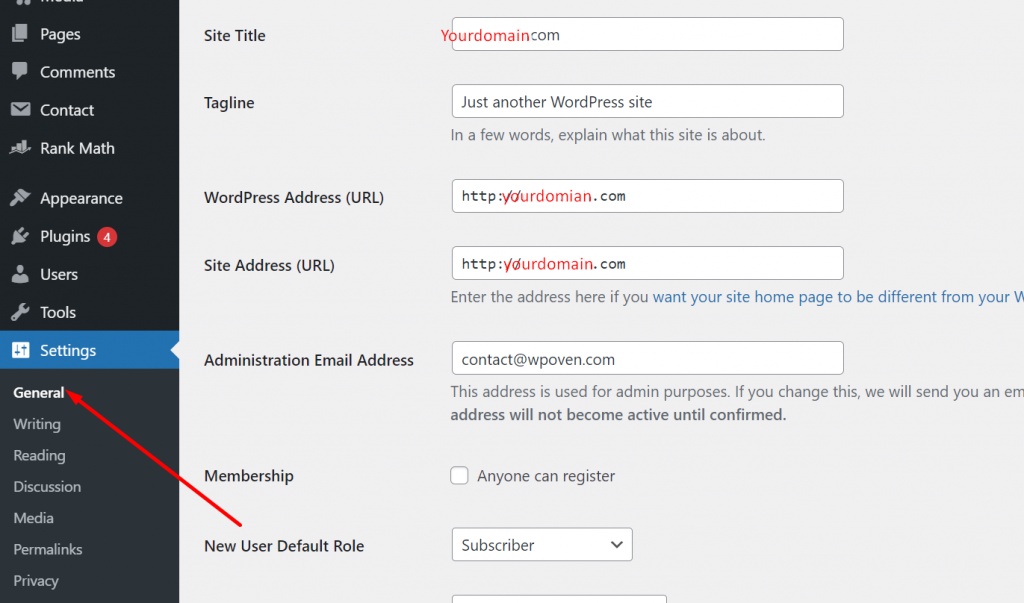
- WordPress 관리 대시보드에 로그인합니다.
- 왼쪽 사이드바에서 "설정" 위로 마우스를 이동하고 "일반"을 클릭합니다.
- 웹사이트의 제목, 태그라인 및 기타 필수 설정을 입력합니다.
- 방문자에게 귀하의 목표나 모토를 알릴 수 있도록 웹사이트에 태그라인을 지정하는 것을 잊지 마십시오.
- 웹사이트 제목은 브랜딩에 도움이 됩니다.
- 필요한 경우 언제든지 이러한 설정을 변경할 수 있습니다.
워드프레스 쓰기 설정
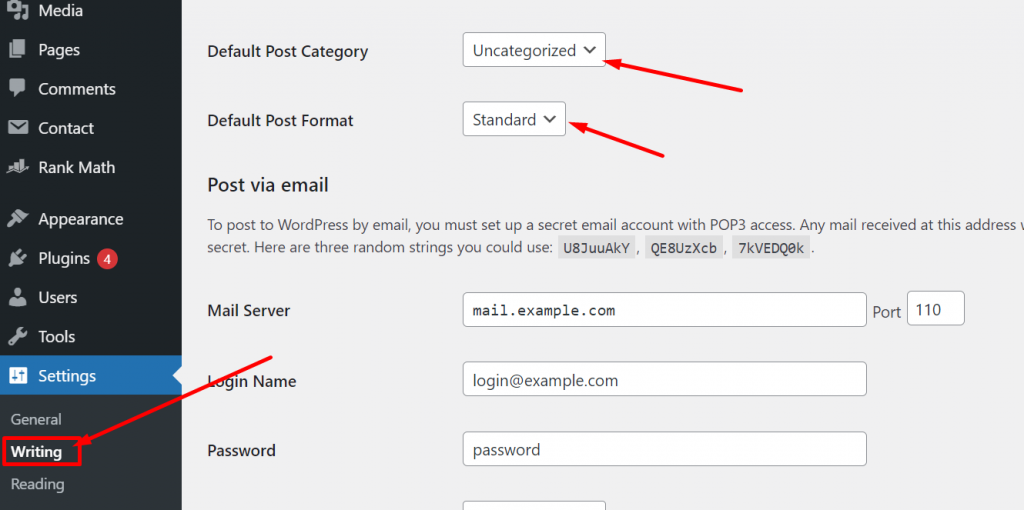
- WordPress의 일반 설정을 변경했으면 아래로 스크롤하여 쓰기 설정 버튼을 찾습니다.
- 쓰기 설정 버튼을 클릭하면 기본 게시물 카테고리 및 게시물 형식에 대한 옵션이 표시됩니다.
- 게시물에 대한 기본 게시물 범주 및 형식을 선택할 수 있지만 나중에 이러한 설정을 변경할 수 있으므로 이 단계에 대해 너무 걱정하지 마십시오.
- 이 단계는 중요하지 않으므로 지금은 건너뛰고 원하는 경우 다른 설정으로 이동할 수 있습니다.
WordPress 읽기 설정
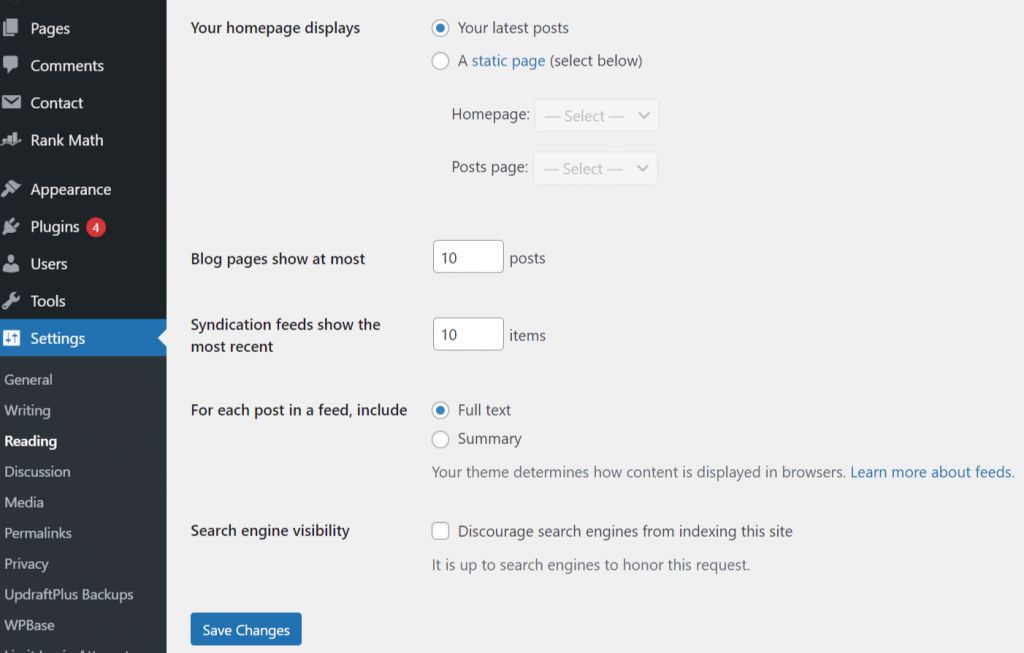
이제 쓰기 설정 변경이 완료되었습니다. 이제 읽기 설정 변경으로 이동합니다. 사용 중인 WordPress 테마에 따라 읽기 설정의 필드가 약간 다를 수 있습니다.
그러나 그들 대부분은 독자에게 홈페이지 표시 방법을 선택하고, 블로그 페이지 수를 결정하고, 검색 엔진 인덱싱을 권장하거나 권장하지 않는 등의 옵션을 갖게 됩니다.
참고: 웹사이트 디자인을 완료하고 웹사이트에 기사를 게시하기 전에 검색 엔진이 사이트를 인덱싱하지 않도록 하는 것이 좋습니다. 게시물이 없는 불완전한 웹 사이트는 검색 엔진에 부정적인 영향을 미치고 SEO에 영향을 미치기 때문입니다.
WordPress 토론 설정
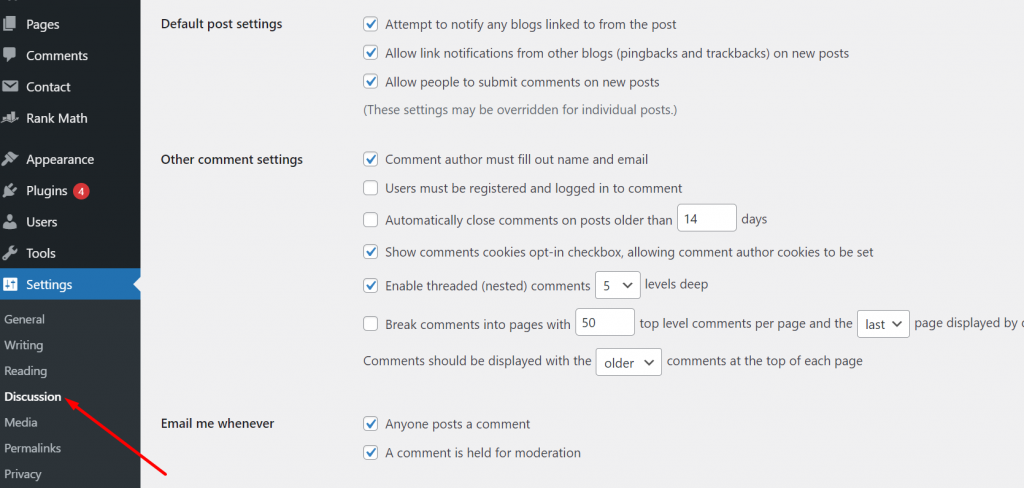
토론 설정 페이지에는 게시물 댓글 및 검토와 관련된 모든 설정이 포함되어 있습니다. 이 설정 페이지에서는 관련 없는 링크나 광고로 댓글 섹션에 스팸을 보내는 스패머나 봇을 제한할 수 있습니다.
처음에는 임의의 사용자가 댓글을 달도록 제한하거나 댓글을 수동으로 승인해야 하는지를 주요 고려사항으로 삼아야 합니다.
워드프레스 미디어 설정
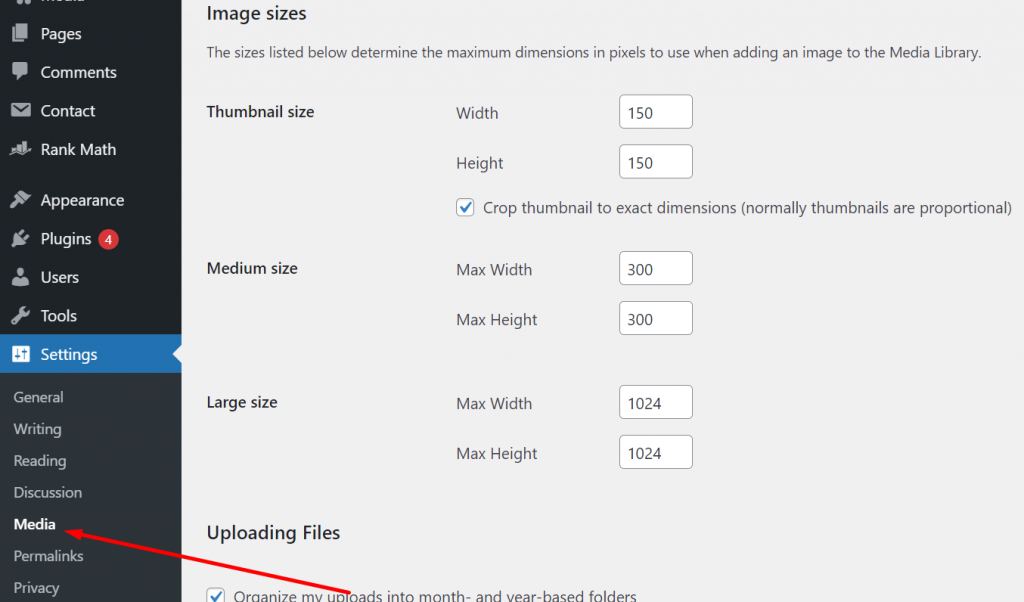
WordPress는 또한 사용자가 업로드하는 썸네일 또는 이미지의 크기와 너비를 사용자 지정할 수 있는 미디어 설정 옵션을 제공합니다. 그대로 두거나 게시물에 대해 사전 설정된 크기 미디어 구성을 정의할 수 있습니다.
퍼머링크 설정
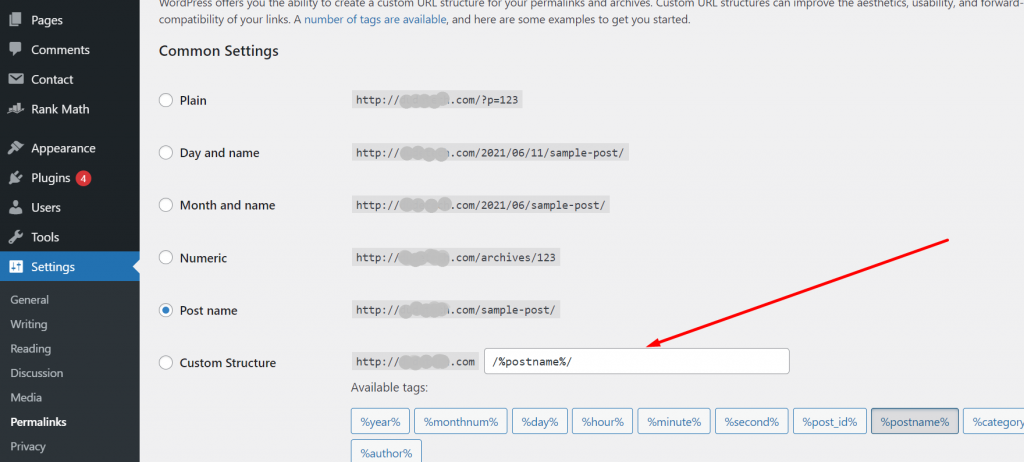
- 영구 링크는 방문자가 웹사이트의 페이지를 열 때 브라우저의 주소 표시줄에 나타나는 영구 링크입니다.
- 도메인 이름과 페이지 이름의 조합입니다.
- 예를 들어, 게시물 "https://www.wpoven.com/blog/how-to-start-a-travel-blog/"의 퍼머링크는 도메인 이름 "WPOven"과 링크 "blog/how- to-start-a-travel-blog”.
- 퍼머링크 설정에서 사용자는 요일 및 이름, 월 및 이름, 숫자, 게시물 이름 및 사용자 정의 구조 옵션을 선택하거나 그대로 두어 퍼머링크 형식을 사용자 정의할 수 있습니다.
- 워드프레스는 일반 형식을 기본 옵션으로 사용하는데, 이는 쉽게 읽을 수 없고 비정상적으로 보입니다.
- 더 나은 SEO를 위해 퍼머링크 형식의 게시물 이름을 사용하는 것이 좋습니다.
참고: SEO를 높이는 데 도움이 되는 슬러그에서 항상 Focus 키워드를 사용하십시오. 주의해야 할 또 다른 점은 일단 퍼머링크 형식을 선택하고 실행한 경우입니다. 나중에 변경할 수 없으며 변경하려고 하면 링크가 끊어지고 404 오류 페이지가 표시될 수 있습니다.
사용자 프로필 설정
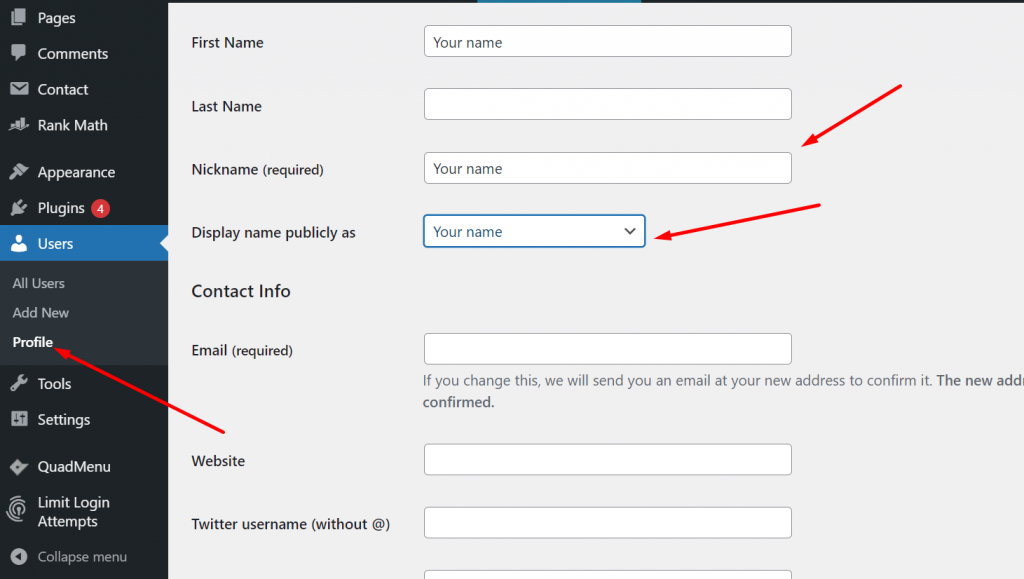
- WordPress 일반 설정을 변경하고 설정한 후 사용자는 사용자 프로필 설정도 확인해야 합니다.
- 사용자 프로필을 편집하려면 사용자 메뉴 버튼 위로 마우스를 가져간 다음 프로필 옵션을 클릭하면 됩니다.
- 사용자 정보 필드는 기본적으로 테마별로 채워질 수 있으므로 사용자는 사용자 프로필의 모든 세부 정보가 올바른지 확인해야 합니다.
- 사용자는 "다음으로 공개적으로 표시 이름" 드롭다운 옵션이 올바른지 확인해야 합니다.
- 사용자 프로필 설정 페이지 하단에서 사용자는 Gravatar 프로필을 작성해야 합니다. 이렇게 하면 WordPress 웹사이트에 기사나 게시물을 더 쉽게 게시할 수 있습니다.
6단계. 블로그 틈새와 일치하는 테마 선택
- 깔끔한 디자인의 쉽고 기본적인 기본 WordPress 테마로 시작하거나 블로그 틈새 시장에 맞는 멋진 테마를 선택할 수 있습니다.
- 그러나 테마를 선택하는 것이 추진할 콘텐츠의 품질보다 중요하지 않다는 점을 기억해야 합니다.
- 테마 디자인과 모양보다는 콘텐츠의 품질에 중점을 두어야 합니다.
- 사용자가 만족스러운 청중 기반을 확보하면 블로그 주제를 고려할 수 있습니다.
- 웹에서 사용할 수 있는 테마 디렉토리에서 블로그 틈새 및 요구 사항에 가장 적합한 테마를 선택하고 구입할 수 있습니다.
- 고려할 수 있는 가장 인기 있는 테마 디렉토리 중 하나는 최소 비용으로 모든 유형의 틈새에 대한 수백만 개의 테마를 제공하는 Themeforest 입니다.
일부 무료 및 유료 테마는 WordPress 디렉토리에서 다운로드할 수 있습니다.
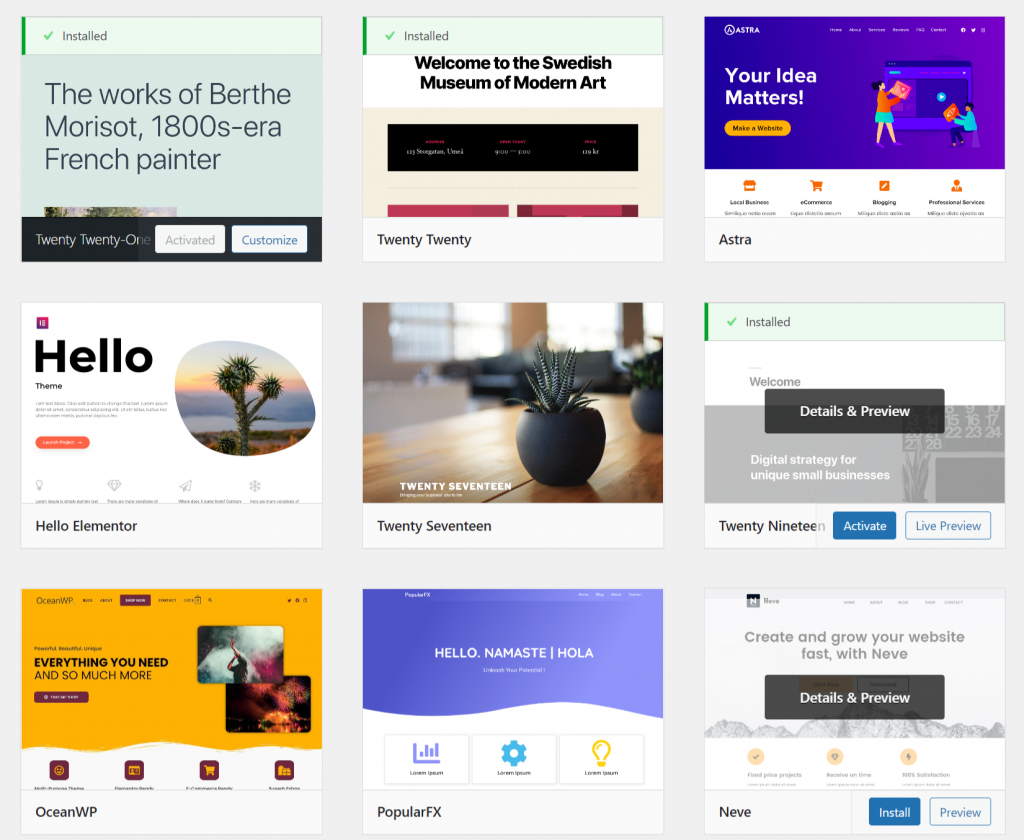
그러나 WordPress 디렉토리에서 무료로 쉽게 사용할 수 있는 것 외에도 어느 시점에서 더 아름다운 디자인과 기능을 가진 테마로 전환하고 싶을 수 있습니다. 그런 상황에서 전체 테마 전환 프로세스를 쉽게 만들기 위해.

- WordPress 사이드바의 모양 섹션으로 이동합니다.
- 테마를 클릭합니다.
- 새 테마를 업로드하려면 "새로 추가" 버튼을 클릭하십시오.
- 컴퓨터에서 테마 파일을 선택하고 "설치" 버튼을 클릭합니다.
- 테마가 성공적으로 업로드되면 "활성화" 버튼을 클릭하여 활성화합니다.
- 이제 WordPress 웹 사이트에서 새 테마를 성공적으로 추가하고 활성화했습니다. 새 테마는 방문자를 위해 블로그에 신선하고 기능적이며 새로운 모습을 제공합니다.
7단계. 권장 플러그인 설치
웹사이트에 테마를 성공적으로 설치한 후 또 다른 중요한 단계는 일부 플러그인을 설치하는 것입니다. 그러나 콘텐츠를 푸시하기 전에 웹 사이트에 여러 플러그인을 설치하는 것은 어려운 작업이 아닙니다. 그러나 주요 문제는 다음과 같습니다.
- 플러그인을 너무 많이 설치하면 웹사이트 속도가 느려지고 사용자 경험에 영향을 미칠 수 있으므로 현명하게 선택하는 것이 중요합니다.
- WordPress에는 블로그 운영에 필수적인 기능이 이미 내장되어 있으므로 플러그인을 반드시 설치할 필요가 없습니다.
- 그러나 플러그인을 설치하면 블로그의 성능과 전반적인 경험을 향상시킬 수 있습니다.
- SEO, 보안, 문의 양식 및 소셜 미디어 공유와 같은 블로그에 가장 필수적인 플러그인을 선택하십시오.
- WordPress 플러그인 디렉토리 또는 평판이 좋은 타사 개발자와 같이 신뢰할 수 있는 출처의 플러그인만 설치하십시오.
- 플러그인이 제대로 작동하는지 확인하고 보안 취약점을 해결하려면 플러그인을 정기적으로 업데이트하십시오.
쉬운 프로세스를 만들기 위해 블로그를 시작할 수 있는 가장 우수하고 필수적인 플러그인을 제공했습니다.
- RankMath SEO
- 아스키메트
- 소셜 공유 버튼
- 구글 애널리틱스
- 볼트프레스
이러한 필수 플러그인은 무료로 설치 및 사용할 수 있으며 WordPress 디렉토리에서 쉽게 다운로드할 수 있습니다.
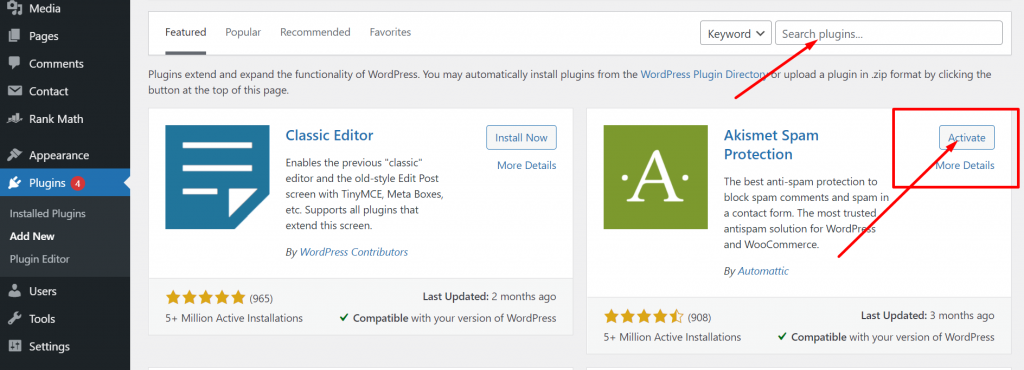
- WordPress 관리자 패널에 로그인합니다.
- 사이드바 메뉴에서 '플러그인' 섹션으로 이동합니다.
- 검색창에 이름을 입력하여 원하는 플러그인을 검색합니다.
- 플러그인 옆에 있는 '지금 설치' 버튼을 클릭합니다.
- 플러그인이 다운로드 및 설치될 때까지 기다립니다.
- 설치가 완료되면 플러그인 옆의 '활성화' 버튼을 클릭합니다.
- 이제 플러그인이 블로그에 설치 및 활성화되었으며 사용할 준비가 되었습니다.
RankMath(SEO 플러그인)

일을 쉽고 빠르게 하기 위해 Rank Math SEO는 귀하의 웹사이트를 위한 최고의 SEO 선택 중 하나입니다. 그 뛰어난 기능은 이전에는 쉽게 할 수 없었던 최고의 SEO 기능을 제공합니다. 자동화 기능은 몇 단계만으로 전체 SEO 팀의 작업을 수행할 수 있는 잠재력을 가지고 있습니다.
- 검색 엔진에서 일관된 유기적 트래픽을 얻으려면 몇 가지 SEO 매개변수를 충족해야 합니다.
- SEO는 많은 웹사이트의 일반적인 트래픽 소스입니다.
- SEM은 더 나은 위치에 입찰하여 SERP에서 상위 순위를 달성하는 데 도움이 될 수 있습니다.
- SEO 트래픽은 SEM과 달리 최적화 및 콘텐츠 품질을 기반으로 합니다.
- 콘텐츠 최적화와 콘텐츠가 좋을수록 상위권에 랭크될 확률이 높아집니다.
- 그러나 검색 엔진 최적화는 콘텐츠 작성보다 지루할 수 있으므로 여기에서 이러한 SEO 플러그인이 도움이 될 수 있습니다.
읽기: Rank Math Vs Yoast SEO : 어느 것이 최고의 WordPress SEO 플러그인?
Askimet - 스팸으로부터 보호
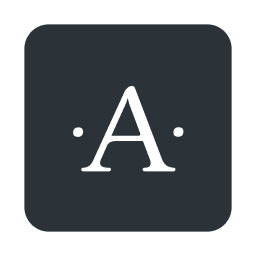
스패머 또는 스팸 댓글은 블로그에 잠재적인 위협이 될 수 있으며 웹사이트를 해킹할 수 있습니다. 따라서 귀하의 블로그에 대한 통과를 제한하기 위해 필요한 조치를 취해야 합니다. 시장에는 많은 WordPress 플러그인이 있지만 많은 설치 수와 긍정적인 반응으로 Askimet Spam Protection이 최고의 선택이라고 생각합니다.
설치하고 보호 수준을 활성화하고 선택하기만 하면 바로 사용할 수 있습니다. 모든 설정을 완료하면 Askimet 스팸 보호 기능이 계속해서 모든 댓글을 스캔하고 의심스러운 댓글이 있으면 자동으로 스팸 폴더로 이동합니다.
소셜 공유 버튼 추가
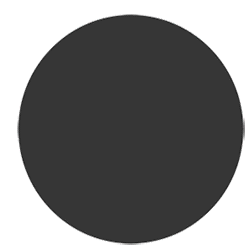
WordPress 블로거로서 콘텐츠가 널리 공유되기를 바랍니다. 그리고 이것은 블로그에 소셜 공유 버튼을 설치해야만 가능합니다. 이러한 소셜 공유 버튼은 블로그 왼쪽이나 콘텐츠 하단에 고정할 수 있습니다.
이 플러그인을 사용하면 RSS, 이메일, Facebook, Twitter, LinkedIn, Pinterest, Instagram, YouTube 및 '공유'(200개 이상의 기타 소셜 미디어 플랫폼 포함)에 대한 소셜 미디어 공유 아이콘을 추가하고 선택한 사용자 지정 공유 아이콘을 업로드할 수 있습니다.
독자는 한 번의 클릭으로 다양한 소셜 미디어 플랫폼에서 친구들과 콘텐츠를 쉽게 공유할 수 있습니다. WordPress 디렉토리에서 "소셜 미디어 공유 버튼"을 다운로드하여 설치하고 활성화하기만 하면 됩니다.
구글 애널리틱스 플러그인 설치

웹사이트 성능을 모니터링하고 통계를 확인하고 보고서를 생성하려면 Google Analytics가 현재 사용할 수 있는 최고의 도구입니다. 한 번 Google Analytics 계정을 만들고 웹 사이트를 연결했습니다. 매일 모든 웹사이트 바이탈을 쉽게 추적하고 모니터링할 수 있습니다.
그러나이 기능을 훨씬 쉽게 만들고 더 나은 경험과 성능을 얻기 위해 다른 수준으로 가져갑니다. 일부 WordPress 플러그인을 사용하면 Google Analytics를 WordPress 대시보드와 직접 통합할 수 있습니다.
따라서 Monster Insights는 그 중 하나이며 모든 SEO 플러그인과 쉽게 통합되고 동일한 대시보드에서 웹 사이트 필수 요소를 모니터링하는 데 도움이 됩니다.
항상 블로그 백업을 확인하십시오.
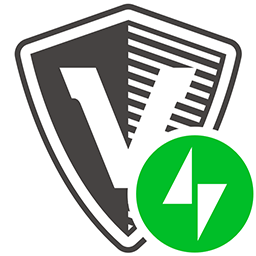
블로그를 운영하면서 블로그의 실수에 항상 주의하는 것이 좋습니다. 위험을 줄이려면 사이트 충돌이나 해킹의 경우 데이터 손실을 방지하기 위해 블로그를 매일 백업해야 합니다. Vault press는 Jetpack의 놀라운 무료 백업 WordPress 플러그인으로, 이 전체 프로세스를 훨씬 더 쉽고 자동으로 만듭니다.
jetpack이 완전히 소유하고 있으므로 완전한 웹 사이트 백업을 만들고 유지 관리하기 위해 프리미엄을 지불할 필요가 없습니다. 모든 기능은 제트팩 프리미엄 패키지와 함께 제공됩니다. 그러나 WordPress 플러그인을 사용하지 않으려면 호스팅 서비스 공급자를 통해 웹 사이트를 백업하거나 수동으로 수행하는 등의 다른 대체 솔루션을 사용할 수도 있습니다.
8단계. 블로깅을 시작할 준비가 되었습니다.
이제 이 단계에서 귀하의 웹사이트는 콘텐츠를 푸시하고 보깅을 시작할 준비가 거의 되었습니다. 그러나 그 전에 고려해야 할 몇 가지 중요한 사항이 있습니다. 워드프레스 설치 후 기본적으로 가지고 있는 대시보드에서 관련 없는 샘플 페이지나 게시물을 모두 삭제하는 것과 같습니다.
첫 번째 콘텐츠 작성
새 게시물을 추가하거나 작성하려면 게시물 메뉴를 탐색하고 "새로 추가" 옵션을 클릭해야 합니다. 페이지는 아래 그림과 유사한 새 페이지를 로드합니다.
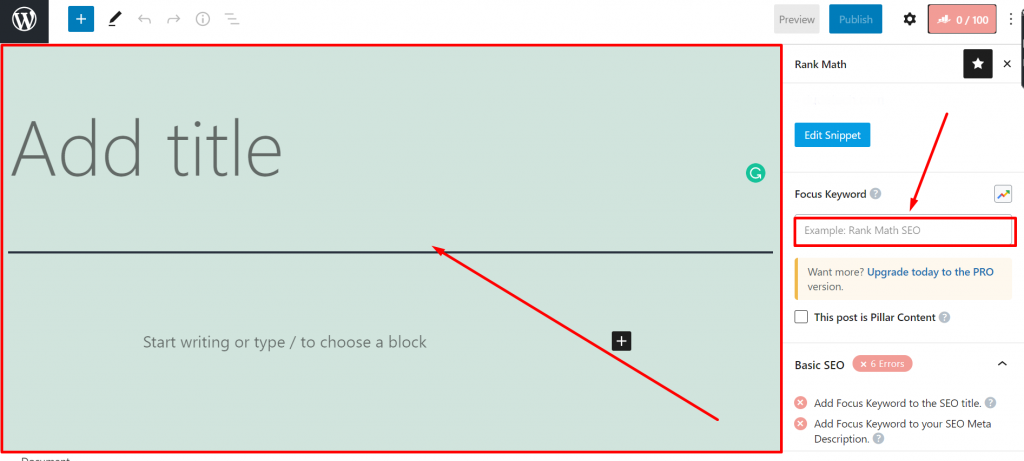
먼저 아래에 언급된 세 가지 주요 사항을 고려해야 합니다.
- 게시물에 제목 추가: 이 필드는 블로그에서 가장 중요합니다. 귀하의 콘텐츠가 무엇인지 결정하고 SEO의 관점에서 큰 비중을 차지합니다. 흥미롭고, SEO 친화적이고, 시선을 사로잡고, 콘텐츠와 관련이 있어야 합니다.
- 내용의 본문 : 내용의 제목 다음에 쓰는 것입니다. 이 섹션은 화면의 대부분을 차지합니다. 여러 쓰기 스타일, 사진, 비디오, Gif 및 기타 여러 옵션과 같은 다양한 편집 옵션을 사용하여 독창성을 사용하여 독자에게 더 매력적인 콘텐츠를 제공할 수 있습니다. 엔진조차도 시청률이 높은 풍부한 콘텐츠만 선호합니다. 글을 많이 쓸수록 시인성이 좋아집니다.
- 콘텐츠 최적화: 긴 단락 콘텐츠를 작성하는 것만으로는 더 나은 유기적 트래픽과 순위를 얻기에 충분하지 않습니다. 더 나은 결과를 얻으려면 관련 콘텐츠를 제공하고 사용자를 도와야 하며 검색 엔진 표준에 따라 최적화해야 합니다. 작업을 쉽게 하려면 순위 수학 SEO 플러그인을 사용하고 콘텐츠를 작성하는 동안 해당 매개변수를 완성하세요.
- 리치 미디어 및 태그 추가: 비디오 또는 사진과 같은 리치 미디어를 업로드할 때. 태그를 추가하는 것을 잊지 마십시오. 이렇게 하면 블로그의 태그를 기반으로 콘텐츠를 쉽게 검색할 수 있습니다.
위의 네 가지 주요 사항을 모두 고려했다면 이제 게시 버튼을 눌러 콘텐츠를 독자에게 푸시할 때입니다. 그러나 고려해야 할 사항이 더 많이 있지만 처음에는 이 네 가지 항목이 기둥 항목입니다.
9단계. 블로그 홍보
블로그를 만들고 콘텐츠를 작성하는 것은 시작에 불과합니다. 홍보를 시작할 때입니다!
- 브랜드 인지도를 구축하는 것은 마케팅의 중요한 부분이며 블로그 홍보는 이를 달성하는 효과적인 방법입니다.
- 방문자에게 블로그에 대해 알리려면 여러 플랫폼에서 블로그를 홍보해야 합니다. 홍보하는 장소가 많을수록 더 많은 청중에게 도달할 가능성이 높아집니다.
- 소셜 미디어, 이메일 뉴스레터, 게스트 블로깅 등 다양한 방법으로 블로그를 홍보할 수 있습니다. 다양한 방법을 실험하고 블로그에 가장 적합한 방법을 찾으십시오.
- 검색 엔진 최적화(SEO) 전략을 활용하면 가시성을 높이고 사람들이 검색 엔진을 통해 블로그를 더 쉽게 찾을 수 있습니다.
- 블로그를 홍보하고 가시성을 높이면 더 많은 독자와 연결하고 콘텐츠를 중심으로 활발한 커뮤니티를 만들 수 있습니다.
따라서 주저하지 말고 블로그를 홍보하고 콘텐츠를 세상과 공유하십시오. 일관된 노력과 창의성으로 블로그의 잠재력을 최대한 발휘하고 그에 합당한 성공을 거둘 수 있습니다!
소셜 미디어 플랫폼 사용(소셜 미디어 마케팅)
- 소셜 미디어 플랫폼은 환상적이고 광범위하게 허용되는 블로그 홍보 방법입니다.
- 이러한 플랫폼에 대한 대규모 사용자 기반을 통해 블로그에 대한 인지도를 높이고 인지도를 높일 수 있는 더 좋은 기회가 있습니다.
- 소셜 미디어에서 계정 또는 블로그 페이지를 만들고 최신 블로그 게시물에 대한 링크를 공유하는 것은 더 많은 청중에게 다가갈 수 있는 좋은 방법입니다.
- 잠재고객의 참여를 유도하려면 설문조사, Q&A 세션, 온라인 퀴즈와 같은 재미있는 활동을 시도해 보세요. 또한 그들의 의견에 즉시 응답하십시오.
- 일관성은 소셜 미디어에서 활동할 때 중요합니다. 더 활동적일수록 팔로워를 얻고 블로그의 가시성을 높일 가능성이 높아집니다.
- Pinterest, Instagram, Twitter, Facebook과 같은 시각적 중심의 소셜 미디어 플랫폼을 사용하여 콘텐츠를 선보이고 더 많은 시청자를 끌어들일 수 있습니다. 눈길을 끄는 비주얼로 더 많은 독자를 끌어들이고 블로그를 성장시킬 수 있습니다.
인플루언서 마케팅 및 협업
요즘 대세인 마케팅입니다. 팬층이 좋고 동일한 틈새 시장을 가진 소셜 미디어 인플루언서에게 도달할 수 있습니다. 또는 같은 틈새 시장의 다른 블로거에게 공동 작업을 요청할 수 있습니다. 또는 동일한 틈새 시장의 인플루언서를 찾을 수 없다면 유사한 인플루언서를 찾아갈 수 있습니다.
예를 들어 틈새 시장이 "스마트폰"인 경우 틈새 시장이 스마트폰을 검토하는 블로거에게 연락할 수 있습니다.
더 많은 기능 추가
WordPress는 오픈 소스 플랫폼이므로 유연성에 제한이 없습니다. 마찬가지로 모든 웹 사이트의 기능을 향상시키기 위해 사용할 수 있는 WordPress 플러그인이 많이 있습니다.
여러 페이지, 테마 및 플러그인을 추가하고 사용자 정의할 수 있으며 블로그를 완전한 온라인 상점으로 전환할 수도 있습니다. 당신이 그것으로 할 수있는 많은 다른 것들이 있습니다.
요약
위의 쉬운 단계를 통해 자신의 블로그를 쉽게 시작할 수 있습니다. 사실 블로그 깊숙한 곳으로 직접 뛰어드는 것보다 기본 설정으로 시작하는 경우에만 블로그를 시작하는 것이 쉽습니다.
처음에는 조금 어려워 보이지만 천천히 꾸준히 조금씩 변화를 주고 배우다 보면 프로가 될 수 있습니다.
처음에는 사용한 테마와 설치한 플러그인에 문제가 있을 수 있지만 가장 중요한 것은 제작한 콘텐츠입니다.
그리고 웹사이트의 모양이나 기능에 관계없이 독자가 콘텐츠를 좋아한다면 확실히 성공할 것입니다.
우리가 언급하지 않은 것을 발견했거나 여기에 자신의 포인트를 추가하고 싶다면. 아래 댓글 섹션에 소중한 제안을 작성해 주세요. 우리는 당신의 의견을 듣고 싶습니다.
자주 묻는 질문
WordPress 블로그는 무료인가요?
WordPress는 오픈 소스 플랫폼이며 실제로 일부 애드온이 있으면 무료입니다. 그러나 여전히 블로그를 시작하려면 도메인 및 호스팅 비용을 지불해야 합니다. 운 좋게도 엔트리 레벨 계획은 상당히 저렴합니다. 월 평균 요금제는 월 $5부터 시작합니다.
블로그를 시작하고 WordPress에서 돈을 버는 방법은 무엇입니까?
WordPress 블로그에서 돈을 벌려면:
1. 제휴 링크 사용
2. 블로그에서 디지털 제품을 판매합니다.
3. 구글 애드센스.
4. 이메일 리드 만들기
5. 게스트 게시물 수락
무료 WordPress 블로그는 어떻게 만듭니까?
1. WordPress.com 방문
2. 필요한 정보를 제공하여 워드프레스 계정을 생성합니다.
3. 블로그 정보 입력
4. 블로그 주소 선택
5. 이제 완료되었으며 사용할 준비가 되었습니다.


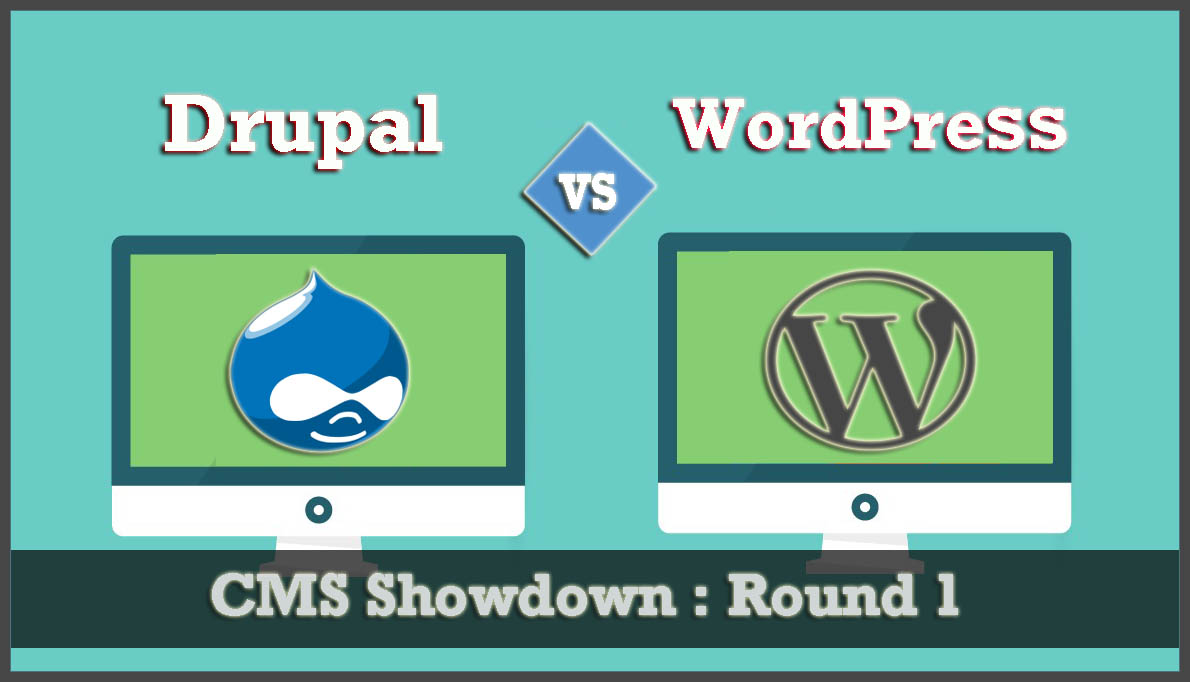

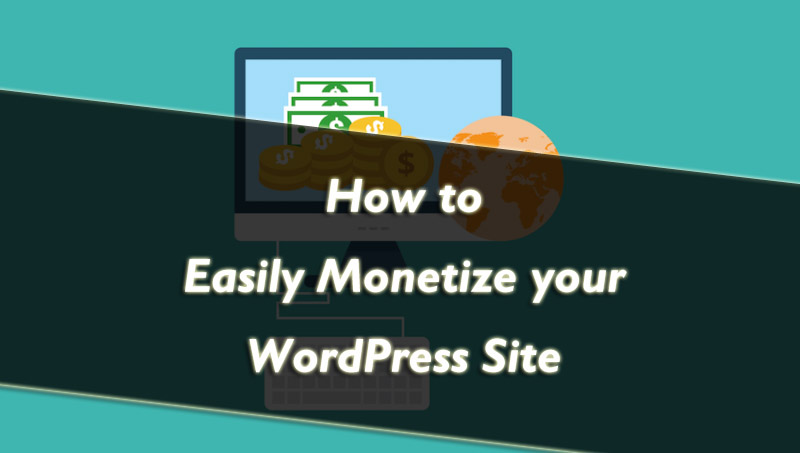

![2023년에 블로그에서 수익을 창출하는 방법은 무엇입니까? [15가지 입증된 방법] How to Monetize A Blog in 2023? [15 Proven Methods]](/uploads/article/46754/rGwTV2eWZBe7PEl7.png)